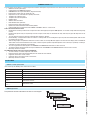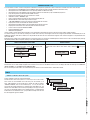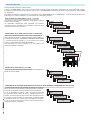Vous trouverez ci-dessous de brèves informations pour PROXINET8, PROXINET36, PROXINET76, PROXINET192, PXGPRS, PXDGETH, PXDGWF. Ce manuel décrit comment configurer et utiliser les centrales PROXINET, en incluant la gestion via l'application Came Mobile, la configuration de la connectivité via GPRS, Ethernet ou WiFi, et la configuration de la vidéoverification avec les capteurs PIR camera. Il explique comment enregistrer le module PXGPRS sur CameConnect pour la gestion à distance, et détaille l'ajout de sirènes et claviers radio. Les fonctionnalités améliorées du firmware 2.2.0 et 2.1.00 sont également abordées, ainsi que la nouvelle procédure de réinitialisation matérielle et les options de gestion à distance via l'application mobile.
Vous trouverez ci-dessous de brèves informations pour PROXINET8, PROXINET36, PROXINET76, PROXINET192, PXGPRS, PXDGETH, PXDGWF. Ce manuel décrit comment configurer et utiliser les centrales PROXINET, en incluant la gestion via l'application Came Mobile, la configuration de la connectivité via GPRS, Ethernet ou WiFi, et la configuration de la vidéoverification avec les capteurs PIR camera. Il explique comment enregistrer le module PXGPRS sur CameConnect pour la gestion à distance, et détaille l'ajout de sirènes et claviers radio. Les fonctionnalités améliorées du firmware 2.2.0 et 2.1.00 sont également abordées, ainsi que la nouvelle procédure de réinitialisation matérielle et les options de gestion à distance via l'application mobile.




















-
 1
1
-
 2
2
-
 3
3
-
 4
4
-
 5
5
-
 6
6
-
 7
7
-
 8
8
-
 9
9
-
 10
10
-
 11
11
-
 12
12
-
 13
13
-
 14
14
-
 15
15
-
 16
16
-
 17
17
-
 18
18
-
 19
19
-
 20
20
-
 21
21
-
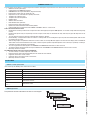 22
22
-
 23
23
-
 24
24
-
 25
25
-
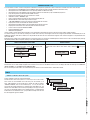 26
26
-
 27
27
-
 28
28
-
 29
29
-
 30
30
-
 31
31
-
 32
32
-
 33
33
-
 34
34
-
 35
35
-
 36
36
-
 37
37
-
 38
38
-
 39
39
-
 40
40
-
 41
41
-
 42
42
-
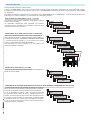 43
43
-
 44
44
-
 45
45
-
 46
46
-
 47
47
-
 48
48
Vous trouverez ci-dessous de brèves informations pour PROXINET8, PROXINET36, PROXINET76, PROXINET192, PXGPRS, PXDGETH, PXDGWF. Ce manuel décrit comment configurer et utiliser les centrales PROXINET, en incluant la gestion via l'application Came Mobile, la configuration de la connectivité via GPRS, Ethernet ou WiFi, et la configuration de la vidéoverification avec les capteurs PIR camera. Il explique comment enregistrer le module PXGPRS sur CameConnect pour la gestion à distance, et détaille l'ajout de sirènes et claviers radio. Les fonctionnalités améliorées du firmware 2.2.0 et 2.1.00 sont également abordées, ainsi que la nouvelle procédure de réinitialisation matérielle et les options de gestion à distance via l'application mobile.
dans d''autres langues
- italiano: CAME PROXINET Manuale del proprietario
- English: CAME PROXINET Owner's manual